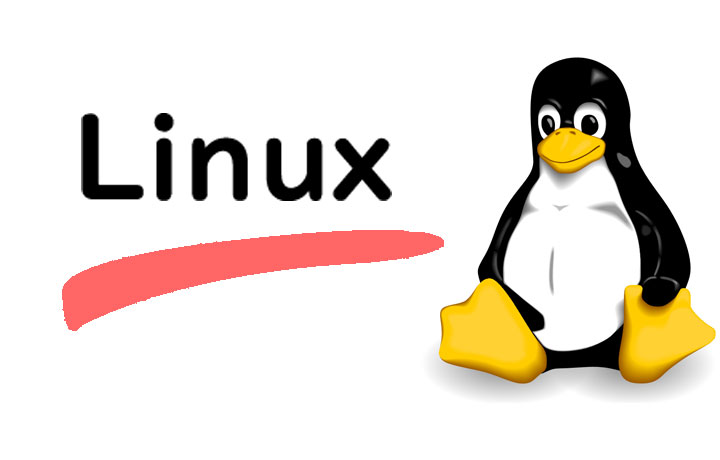この記事には広告を含む場合があります。
記事内で紹介する商品を購入することで、当サイトに売り上げの一部が還元されることがあります。
目次
Linuxにてディスク使用量をチェックする
CentOS や Ubuntu などの Linux 環境にてディスク使用量を確認したいときに便利なコマンドが du コマンドです。
du コマンドをオプションを付けずにそのまま実行すると、階層全てのファイルがが出力されるため実用的ではありません。そこで今回はディスク使用量を確認するときによく使うコマンドをメモ代わりにまとめます。
よく使う du コマンドのオプション
du コマンドのオプションでよく使うのが「d」と「h」になります。
| オプション | 説明 |
|---|---|
| d | 表示する階層を指定します。 |
| h | KBやMBなど人が分かり易い単位で表示します。 |
では実際に使用例を確認してみます。
※サンプルコマンドの実行例は、AWS 環境の Centos7 で出力したものです。
カレントディレクトリの階層のディスク使用量を確認する
第1階層、つまり自分が確認したい階層のディスク使用量を確認します。
サンプルコマンド
du -h -d 1
サンプルコマンドの実行例
|
1 2 3 4 5 6 7 8 9 10 11 12 13 14 15 16 17 |
[root@hostname]# du -h -d 1 0 ./dev 0 ./proc 13M ./run 0 ./sys 35M ./etc 44K ./root 136M ./var 0 ./tmp 867M ./usr 176M ./boot 20K ./home 0 ./media 0 ./mnt 0 ./opt 0 ./srv 1.2G . |
ディスク使用量を昇順で並び変える
ディスク使用量で並び変えたいときは 出力結果に対して sort コマンドを付与して実行します。sort にある「h」オプションは、du コマンドと同じく人が分かり易い単位に変更した文言にも対応してください…という意味です。
サンプルコマンド
du -h -d 1 | sort -h
サンプルコマンドの実行例
|
1 2 3 4 5 6 7 8 9 10 11 12 13 14 15 16 17 |
[root@hostname]# du -h -d 1 | sort -h 0 ./dev 0 ./media 0 ./mnt 0 ./opt 0 ./proc 0 ./srv 0 ./sys 0 ./tmp 20K ./home 44K ./root 13M ./run 35M ./etc 136M ./var 176M ./boot 867M ./usr 1.2G . |
ディスク使用量を降順で並び変える
次にディスク使用量を降順をソートしたときのサンプルも記載します。ディスク容量がいっぱいになったときに原因を調査するときは、このコマンドを使用する機会が多いです。
サンプルコマンド
du -h -d 1 | sort -h -r
サンプルコマンドの実行例
|
1 2 3 4 5 6 7 8 9 10 11 12 13 14 15 16 17 |
[root@hostname]# du -h -d 1 | sort -h -r 1.2G . 867M ./usr 176M ./boot 136M ./var 35M ./etc 13M ./run 44K ./root 20K ./home 0 ./tmp 0 ./sys 0 ./srv 0 ./proc 0 ./opt 0 ./mnt 0 ./media 0 ./dev |